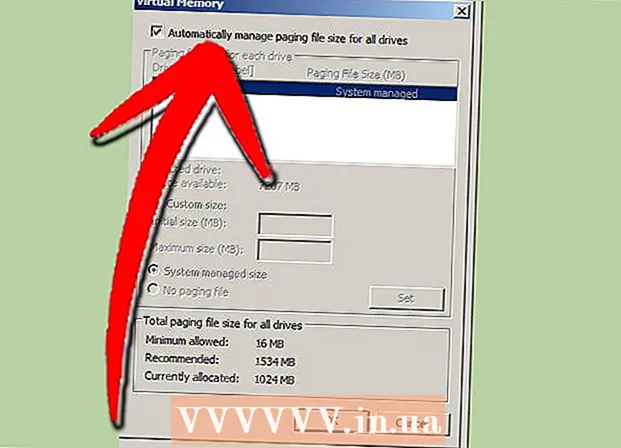مؤلف:
Louise Ward
تاريخ الخلق:
3 شهر فبراير 2021
تاريخ التحديث:
1 تموز 2024

المحتوى
أثناء استخدام جهاز كمبيوتر يعمل بنظام Windows ، سيتعين عليك أحيانًا التحقق من اتصال الشبكة الحالي. هناك عدة طرق بسيطة للقيام بذلك. باستخدام Windows 10 ، يمكنك الوصول إلى مركز الشبكة والمشاركة. بالنسبة للمستخدمين الآخرين ، فإن "netstat" أو إحصائيات الشبكة هي أداة سطر أوامر تستخدم لاكتشاف المشكلات أو العثور على حركة مرور الشبكة. لحسن الحظ ، يمكنك تنفيذ هذا الأمر في بضع خطوات بسيطة.
خطوات
الطريقة الأولى من 4: الوصول إلى قائمة الشبكة والمشاركة من Windows 7 إلى 10
انقر فوق ابدأ.

اذهب للاعدادات.
حدد إيثرنت.

انتقل إلى مركز الشبكة والمشاركة. إنها ميزة جديدة في نظام التشغيل Windows 10 حيث يمكنك العثور على حالة الشبكة ونوع الاتصال لديك وتحديد ما إذا كان يمكنك الاتصال بأجهزة كمبيوتر أخرى غير جهازك ، والآن أنت الآن متصل بشبكتك أو بالإنترنت.
انقر فوق الرمز بجوار "اتصالات". يتوافق هذا الرمز مع نوع الاتصال الخاص بك ، على سبيل المثال ، سيتوافق "Ethernet" مع "قابس" كبل الشبكة ، وسيتم إقران اتصال الشبكة اللاسلكية برمز مكون من خمسة أشرطة.
انقر فوق التفاصيل. ستظهر نافذة جديدة تعرض معلومات تفصيلية حول اتصالك بالشبكة. الإعلانات
الطريقة 2 من 4: استخدم مجلد اتصالات الشبكة في نظام التشغيل Windows 7
افتح قائمة ابدأ.
ابحث عن "ncpa.cpl" (بدون علامات الاقتباس) في شريط البحث.
انتظر حتى يظهر مجلد اتصالات الشبكة. سيعرض جميع الاتصالات المتاحة على شبكتك.
انقر بزر الماوس الأيمن على الاتصال الذي تريد اختباره.
حدد الحالة من القائمة المنسدلة.
انتظر حتى تظهر صفحة حالة اتصال الشبكة. هذا هو المكان الذي يمكنك فيه رؤية حالة الشبكة. يمكنك اختيار التفاصيل لمزيد من المعلومات. الإعلانات
الطريقة الثالثة من 4: استخدم الأمر Netstat في نظام التشغيل Vista والإصدارات الأحدث
اذهب إلى قائمة ابدأ.
ابحث عن "cmd". إذا كنت تستخدم نظام التشغيل Vista أو إصدارًا أحدث ، أدخل "cmd" (بدون علامات الاقتباس) في مربع البحث لفتح نافذة موجه الأوامر.
انتظر حتى تظهر النافذة السوداء أو المحطة الطرفية. سيكون هذا هو المكان الذي تدخل فيه الأمر netstat. هناك عدد قليل من الخيارات المختلفة المتاحة لك. فيما يلي بعض الأوامر الأكثر استخدامًا.
أدخل netstat -a لعرض الاتصالات الحالية. سيعطيك هذا الأمر قائمة بمنافذ واتصالات TCP (بروتوكول التحكم في النقل) الحالية ، حيث يتم سرد اسم الكمبيوتر الفعلي للعنوان المحلي واسم المضيف مدرجًا لعنوان الكلمة. بعيدا. سيتم أيضًا عرض حالة المنفذ (قيد الانتظار ، الإعداد ، إلخ).
أدخل netstat -b لتحديد البرنامج باستخدام الاتصال. يعرض أيضًا منافذ TCP وقائمة الاتصالات كما هو الحال مع netstast -a ، ولكن هذا الأمر يعرض أيضًا البرامج التي تستخدم الاتصال / المنفذ.
أدخل netstat -n لعرض عنوان IP. يعرض هذا الأمر أيضًا قائمة بمنافذ واتصالات TCP ، ولكن مع عناوين رقمية أو IP بدلاً من اسم الكمبيوتر / الخدمة الفعلي.
أدخل netstat /؟ لعرض قائمة بالأوامر المتاحة. سيوفر بيانات إحصائية لجميع متغيرات بروتوكول netstat.
تحقق من وجود اتصال شبكة نشط. عند إدخال الأمر netstat ، ستظهر قائمة باتصالات TCP / UCP وعناوين IP. الإعلانات
الطريقة الرابعة من 4: استخدم الأمر netstat في XP
انقر فوق ابدأ.
انقر فوق تشغيل". سيظهر مربع حوار النص.
اكتب "cmd" (بدون علامات الاقتباس).
انتظر حتى تظهر نافذة سوداء أو طرفية. هذا هو المكان الذي ستدخل فيه الأمر netstat. هناك عدة خيارات مختلفة لك. فيما يلي بعض الخيارات الشائعة.
أدخل netstat -a لعرض الاتصال الحالي. سيعطيك هذا الأمر قائمة بمنافذ واتصالات TCP (بروتوكول التحكم في النقل) الحالية ، مع اسم الكمبيوتر الفعلي المدرج للعنوان المحلي واسم المضيف المدرج للعنوان البعيد. سيتم أيضًا عرض حالة المنفذ (قيد الانتظار ، الإعداد ، إلخ).
أدخل netstat -b لتحديد البرنامج باستخدام الاتصال. يعرض أيضًا منافذ TCP وقائمة الاتصالات كما هو الحال مع netstast -a ، ولكن هذا الأمر يعرض أيضًا البرامج التي تستخدم الاتصال / المنفذ.
أدخل netstat -n لعرض عنوان IP. يعرض هذا الأمر أيضًا قائمة بمنافذ واتصالات TCP ، ولكن مع عناوين رقمية أو عناوين IP بدلاً من اسم الكمبيوتر / الخدمة الفعلي.
أدخل netstat /؟ لعرض قائمة بالأوامر المتاحة. سيوفر بيانات إحصائية لجميع متغيرات بروتوكول netstat.
تحقق من وجود اتصال شبكة نشط. عند إدخال الأمر netstat ، ستظهر قائمة باتصالات TCP / UCP وعناوين IP. الإعلانات
النصيحة
- التجربة - هناك العديد من أوامر UNIX المتاحة (على سبيل المثال الأمر "netstat" المذكور أعلاه) - ابحث عن المزيد باستخدام محرك البحث المفضل لديك.
- أو يمكنك تنزيل TCPView من SysInternals.
- تجدر الإشارة إلى أن الأمر netstat قديم على نظام Linux. يمكنك استخدام "ip -s" أو "ss" أو "ip route" بدلاً من ذلك.